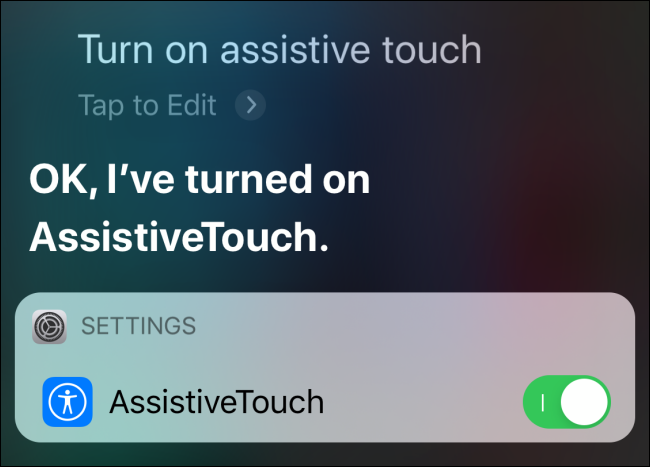วิธีเปิด/ปิด AssistiveTouch แบบรวดเร็วบน iPhone และ iPad
สำหรับใครที่ใช้งาน iPhone หรือ iPad อยู่ อยากได้ปุ่ม Assistive Touch สำหรับเรียกใช้งานคำสั่งต่างๆ ได้อย่างรวดเร็ว แต่ไม่รู้วิธีการเปิดใช้งาน หรือเรียกใช้งาน บทความนี้จะมาแนะนำปุ่ม Assistive Touch ให้ได้รู้จักกันครับ พร้อมวิธีการเปิดใช้งานอย่างรวดเร็ว ให้เพื่อนๆ สามารถกดเรียกใช้งานได้สะดวกมากยิ่งขึ้น
การใช้งาน AssistiveTouch ใน iPhone, iPad หรือ iPod touch ของคุณ
จุดประสงค์หลักของ AssistiveTouch การใช้งานแทนปุ่ม Home หรือแทนการกดเรียกงานคำสั่งต่างๆ ช่วยให้ผู้ใช้งานสามารถเข้าถึงคำสั่งต่างๆ ได้ง่าย เช่น ปรับระดับเสียง ล็อคหน้าจอ คำสั่งแบบหลายนิ้ว รีสตาร์ทอุปกรณ์ หรือหรือแทนการกดปุ่มด้วยการแตะเพียงครั้งเดียว
ใช้ AssistiveTouch แทนการใช้คำสั่งนิ้ว
เข้าถึงเมนูและการควบคุมที่ต้องใช้คำสั่งนิ้วบนหน้าจอ เช่น
- ศูนย์ควบคุม
- ศูนย์การแจ้งเตือน
- Spotlight
- บ้าน
- แถบสลับแอพ
- อ่านออกเสียงหน้าจอ
ใช้ AssistiveTouch แทนการกดปุ่ม
เมนูนี้ช่วยให้คุณสามารถเข้าใช้ฟังก์ชั่นที่จะควบคุมโดยการกดปุ่มจริงหรือเคลื่อนอุปกรณ์ ต่อไปนี้คือสิ่งที่คุณสามารถทำได้
- เปิดใช้งานปุ่มลัดการช่วยการเข้าถึง
- ล็อคหน้าจอ
- ปรับระดับเสียง
- เรียก Siri
- รีสตาร์ทอุปกรณ์
- จับภาพหน้าจอ
- จำลองการเขย่าอุปกรณ์
วิธีการเปิดใช้งาน AssistiveTouch สามารถทำได้ง่ายๆ โดย
เข้าไปที่ Settings App จากนั้นเลื่อนลงมาเลือก Accessibility
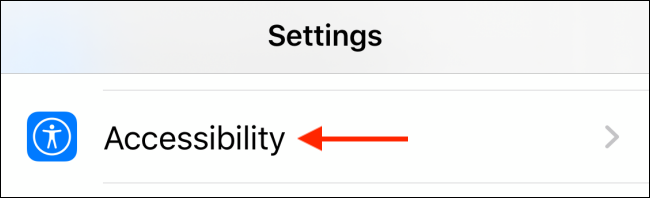
เลื่อนมาล่างสุดเลือก Accessibility Shortcut

จากนั้นกด เปิดโดยติกเลือก AssistiveTouch
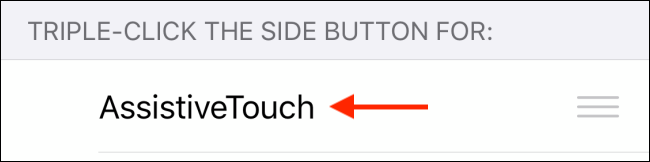
จากนั้นอุปกรณ์ที่เปิดใช้งานจะแจ้งบอกการเปิดใช้งาน Accessibility Shortcuts พร้อมกับเปิด Emergency SOS สำหรับวิธีการเรียกใช้งาน Accessibility Shortcuts สามารถทำได้โดยกดปุ่ม Power 3 ครั้ง หรือ ปุ่ม Home 3 ครั้ง เพื่อเปิดใช้งานหรือซ่อนปุ่มได้ จากนั้นกด Continue
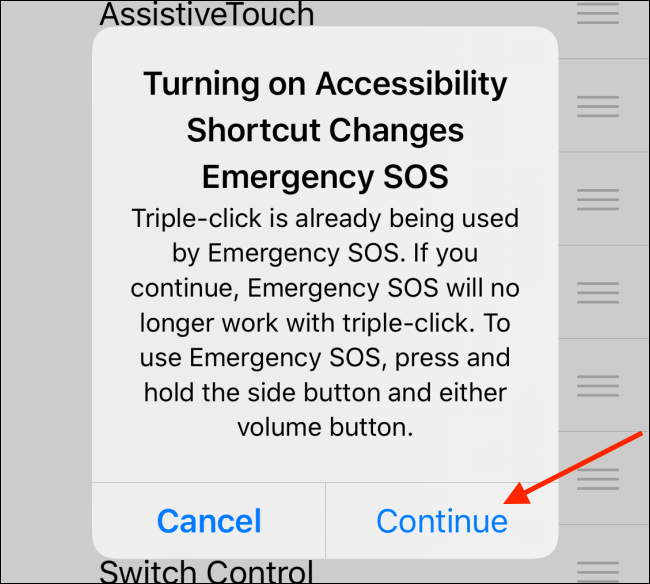
วิธีการเปิดใช้งาน AssistiveTouch อย่างเร็วๆ
สามารถทำได้ โดยการคลิก 3 ครั้ง ปุ่มด้านข้างตัวเครื่องอย่างปุ่ม Power บนอุปกรณ์ iPhone หรือ iPad หรือกดปุ่ม Home 3 ครั้งก็สามารถเปิดใช้งานได้ทันทีเหมือนกัน

หลังจากกดเปิดใช้งานปุ่มจะแสดงบนหน้าจอ เราสามารถเลื่อนปุ่มไปไว้ตรงไหนของหน้าจอก็ได้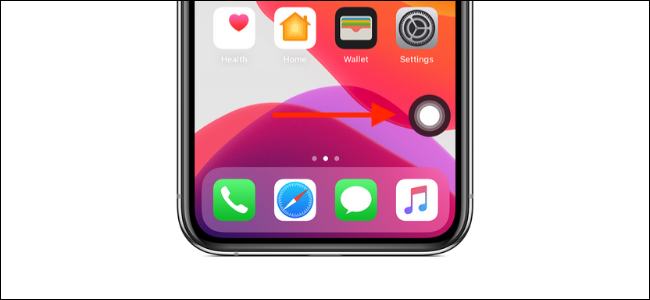
สามารถกดบนปุ่ม AssistiveTouch เพื่อแสดงหรือเรียกใช้งานเมนูต่างๆ ได้ หรือปรับแต่งปุ่มเพื่อเรียกใช้งานคำสั่งต่างๆ ที่ต้องการ เช่น การเปิดปิดเครื่อง การกลับไปหน้า Home การดูแจ้งเตือนต่างๆ
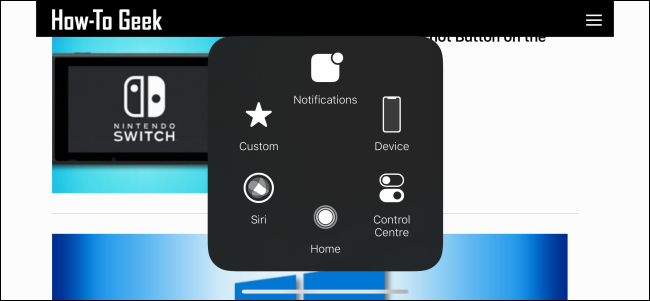
สำหรับใครที่ไม่ถนัดการใช้งานกดปุ่มแบบนี้ สามารถเปิดใช้งาน Siri เพื่อเรียกใช้งาน AssistiveTouch ได้ โดยให้พูดว่า Hey Siri จากนั้นต่อด้วย Turn on AssistiveTouch เพื่อเปิดใช้งาน หรือ Turn off AssistiveTouch เพื่อปิดการใช้งาน